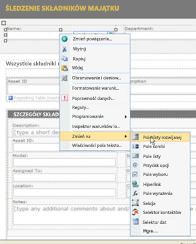Uwaga: Staramy się udostępniać najnowszą zawartość Pomocy w Twoim języku tak szybko, jak to możliwe. Ta strona została przetłumaczona automatycznie i może zawierać błędy gramatyczne lub nieścisłości. Chcemy, aby ta zawartość była dla Ciebie przydatna. Prosimy o powiadomienie nas, czy te informacje były pomocne, u dołu tej strony. Oto angielskojęzyczny artykuł do wglądu.
Wszystkie formularze programu Microsoft Office InfoPath wypełniane przez użytkowników są oparte na podstawowym szablonie formularza. Szablon formularza określa wygląd i zachowanie formularza wynikowego.
Podczas wypełniania formularzy użytkownicy wprowadzają informacje, wpisując je w polach tekstowych, klikając pozycje na liście, zaznaczając pola wyboru i wykonując inne akcje. Obiekty graficzne interfejsu użytkownika, z którymi oddziałują użytkownicy, są nazywane kontrolkami. Formanty umożliwiają wyświetlanie danych lub opcji, wykonywanie akcji lub pomaganie w ułatwianiu czytania w interfejsie użytkownika formularza.
Oprócz formantów standardowych, takich jak pola tekstowe i pola list, program InfoPath zawiera wiele nowych kontrolek, takich jak tabele powtarzające się, grupy wyboru i sekcje opcjonalne. Te typy kontrolek umożliwiają projektowanie elastycznego szablonu formularza, który umożliwia użytkownikom. Na przykład w szablonie formularza raportu z wydatków można użyć tabeli powtarzającej się, aby umożliwić użytkownikom wprowadzanie tylko tylu elementów wydatków, jakie są potrzebne.
Informacje wprowadzane przez użytkowników w formancie są przechowywane w źródło danych formularza. Podczas projektowania szablonu formularza są zazwyczaj używane okienka zadań formanty , które umożliwiają Wstawianie kontrolek, ale można także wstawiać formanty, przeciągając pola i grupy z okienka zadań Źródło danych do szablonu formularza.
Możesz dostosować wygląd kontrolki, w tym czcionkę, kolor i wyrównanie tekstu w kontrolce, wartość domyślną kontrolki oraz typ danych i inne właściwości, takie jak etykietka ekranowa, które są wyświetlane, gdy użytkownik umieści wskaźnik myszy na kierownic. Możesz również dostosować zachowanie kontrolki, takie jak możliwość filtrowania informacji lub odpowiadanie na reguły.
Porada: Aby wyświetlić właściwości kontrolki, kliknij dwukrotnie kontrolkę w szablonie formularza.
W tym artykule
Formanty i źródło danych
Prawie wszystkie kontrolki w formularzu programu InfoPath są skojarzone z źródłem danych szablonu formularza lub związane z nim. Większość kontrolek, takich jak pola tekstowe, pola wyboru i pola listy, są powiązane z polami w źródle danych. Jeśli kontrolka nie jest powiązana ze źródłem danych lub jeśli jest niepoprawna, informacje wprowadzone w tym formancie nie mogą być poprawnie zapisywane w pliku źródłowym formularza (XML).
Podczas projektowania szablonu formularza programu InfoPath można wybrać opcję automatycznego tworzenia pól w źródle danych za każdym razem, gdy jest wstawiany formant lub można ręcznie powiązać poszczególne formanty z istniejącym polem.
W poniższym przykładzie projektant formularza wstawił pole tekstowe nazwisko w szablonie formularza. Pole tekstowe jest powiązane z polem nazwisko w źródle danych szablonu formularza.

Podczas wypełniania formularza opartego na tym szablonie formularza użytkownik wprowadza imię i nazwisko w polu tekstowym nazwisko . Program InfoPath zapisuje te dane jako XML (Extensible Markup Language), jak pokazano na poniższym obrazie.
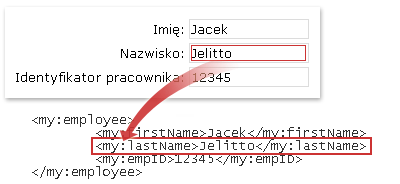
Oprócz tego typ kontrolki i skojarzone z nią pole określają typ informacji, które użytkownicy mogą wprowadzać w kontrolce, a także jak użytkownicy mogą wprowadzać te informacje. Jeśli na przykład masz kontrolkę selektora dat w szablonie formularza, który jest powiązany z polem z datą typ danych, użytkownicy mogą wprowadzać tylko daty w tej kontrolce. Jeśli spróbujesz wprowadzić w tym formancie inne dane, takie jak ich nazwisko lub adres, program InfoPath wyświetli błąd sprawdzania poprawności danych.
Uwaga: Oprócz głównego źródła danych szablonu formularza można tworzyć połączenia danych z dokumentami XML, bazami danych, usługami sieci Web oraz bibliotekami i listami programu Microsoft Windows SharePoint Services. Te połączenia danych prowadzą do pomocniczych źródeł danych, których można użyć do wypełniania pól list i wprowadzania wartości dla pól tekstowych i innych kontrolek.
Sposoby wstawiania kontrolek w szablonie formularza
Podczas projektowania szablonu formularza można wstawiać kontrolki za pomocą okienka zadań formanty . Możesz wybrać opcję automatycznego tworzenia źródła danych szablonu formularza podczas wstawiania kontrolki, w którym można automatycznie utworzyć pole lub grupę w źródle danych dla każdej dodawanej kontrolki. Możesz też wybrać powiązanie każdej kontrolki z istniejącym polem lub grupą w źródle danych szablonu formularza. Po wybraniu tej opcji podczas wstawiania kontrolki zostanie wyświetlony monit o wybranie pola lub grupy ze źródła danych.
Porada: Aby przełączać się między automatycznym tworzeniem źródła danych i wiązaniem kontrolek z istniejącym polem lub grupą, należy użyć pola wyboru Automatycznie twórz źródło danych w okienku zadań formanty .
Kontrolki można też wstawiać, przeciągając pola i grupy z okienka zadań Źródło danych do szablonu formularza. Za każdym razem, gdy przeciągniesz pole lub grupę do szablonu formularza, program InfoPath sugeruje formant, który najbardziej pasuje do pola lub grupy. Jeśli na przykład pole ma typ danych Data, program InfoPath sugeruje wybór daty.
Typy kontrolek
Okienko zadań kontrolki zawiera ponad 30 różnych kontrolek, które można dodawać do szablonu formularza. Te kontrolki można grupować w następujących kategoriach:
-
Standardowe formanty
-
Kontrolki powtarzające się i opcjonalne
-
Kontrolki plików i obrazów
-
Formanty zaawansowane
-
Kontrolki niestandardowe
W poniższych tabelach opisano przeznaczenie poszczególnych kontrolek.
Standardowe formanty
Formanty standardowe obejmują formanty, które są zwykle kojarzone z zbieraniem i wyświetlaniem informacji. Te kontrolki obejmują pola tekstowe, pola listy, pola wyboru i przyciski.
|
Kontrolka |
Ikona |
Opis |
|
Pole tekstowe |
|
Najczęściej używana kontrolka w formularzu. Użytkownicy mogą wprowadzać dowolny typ niesformatowanego tekstu w polu tekstowym, na przykład zdania, imiona, liczby, daty i godziny. Pola tekstowe nie mogą zawierać tekstu sformatowanego. |
|
Pole tekstu sformatowanego |
|
Kontrolka, która może zawierać tekst sformatowany, w tym tekst pogrubiony i kursywę oraz różne czcionki, rozmiary czcionek i kolory czcionek. Ponadto użytkownicy mogą wstawiać obrazy, listy i tabele w polu tekstu sformatowanego. |
|
Pole listy rozwijanej |
|
Kontrolka przedstawiająca użytkowników z listą opcji do wyboru w polu. Aby wybrać element z listy, użytkownicy klikają strzałkę, aby otworzyć listę opcji do wyboru. Dostępne opcje mogą pochodzić z listy utworzonej ręcznie, od wartości w źródle danych formularza lub od wartości pochodzących z połączenia danych z dokumentem XML, bazą danych, usługą sieci Web lub biblioteką lub listą programu SharePoint. |
|
Pole kombi |
|
Kontrolka przedstawiająca użytkowników z listą opcji do wyboru w polu, w którym użytkownicy wybierają odpowiedni element lub piszą. Dostępne opcje mogą pochodzić z listy utworzonej ręcznie, od wartości w źródle danych formularza lub od wartości pochodzących z połączenia danych z dokumentem XML, bazą danych, usługą sieci Web lub biblioteką lub listą programu SharePoint. |
|
Pole listy |
|
Kontrolka przedstawiająca użytkowników z listą opcji do wyboru w polu, w którym użytkownicy wybierają odpowiedni element. Dostępne opcje mogą pochodzić z listy utworzonej ręcznie, od wartości w źródle danych formularza lub od wartości pochodzących z połączenia danych z dokumentem XML, bazą danych, usługą sieci Web lub biblioteką lub listą programu SharePoint. |
|
Selektor dat |
|
Kontrolka zawierająca pole, w którym użytkownicy mogą wpisywać daty i przyciski kalendarza umożliwiające użytkownikom wybranie daty. |
|
Pole wyboru |
|
Kontrolka umożliwiająca użytkownikom ustawianie wartości tak/nie lub prawda/fałsz przez dodanie lub usunięcie znacznika wyboru z małego kwadratu. |
|
Przycisk opcji |
|
Formant umożliwiający użytkownikom wybieranie wzajemnie wykluczających się opcji. Po zaznaczeniu jednego przycisku opcji w grupie zostaną wyczyszczone pozostałe przyciski opcji. Grupa przycisków opcji jest powiązana z jednym polem w źródle danych, a każdy przycisk opcji zapisuje inną wartość w tym polu. |
|
Obraz przycisku |
|
Kontrolka, której można użyć w celu przesłania formularza lub kwerendy bazy danych, między innymi. Możesz również skojarzyć przycisk z regułami lub kodem niestandardowym, który będzie uruchamiany, gdy użytkownik kliknie przycisk. |
|
Sekcja |
|
Formant, który jest kontenerem dla innych kontrolek. Sekcje mogą zawierać dowolne kontrolki wymienione w okienku zadań kontrolki , w tym inne sekcje. |
Kontrolki powtarzające się i opcjonalne
Kontrolki powtarzające się i opcjonalne obejmują kontrolki listy, tabele powtarzane, sekcje powtarzane i sekcje opcjonalne. Te kontrolki umożliwiają użytkownikom wstawianie elementów listy, wierszy, zestawów rekordów i informacji opcjonalnych podczas wypełniania formularza.
|
Kontrolka |
Ikona |
Opis |
|
Sekcja opcjonalna |
|
Formant, który jest kontenerem dla innych kontrolek i jest przydatny do dołączenia informacji dodatkowych, które nie są potrzebne wszystkim użytkownikom do wypełniania. Podczas wypełniania formularza zawierającego sekcję opcjonalną użytkownicy mogą określić, czy w formularzu ma zostać umieszczona sekcja opcjonalna. |
|
Sekcja powtarzana |
|
Formant, który jest kontenerem dla innych kontrolek i jest przydatny do przedstawiania danych opartych na rekordach, takich jak rekordy bazy danych pracowników. Podczas wypełniania formularza zawierającego sekcję powtarzaną użytkownicy mogą dodawać kolejne wystąpienia sekcji powtarzanej. |
|
Repeating table |
|
Formant wyświetlający powtarzające się informacje w strukturze tabelarycznej. Każdy element pojawi się w nowym wierszu w tabeli powtarzającej się. Podczas wypełniania formularza użytkownicy mogą w razie potrzeby dodawać lub usuwać wiersze w tabeli powtarzającej się. Tabele powtarzane mogą zawierać inne kontrolki. |
|
Pozioma tabela powtarzana |
|
Formant wyświetlający powtarzające się informacje w strukturze tabelarycznej. Każdy element pojawi się w nowej kolumnie w tabeli powtarzanej. Podczas wypełniania formularza użytkownicy mogą dodawać lub usuwać kolumny w tabeli powtarzającej się stosownie do potrzeb. Poziome tabele powtarzające się mogą zawierać inne kontrolki. |
|
Wzorzec/szczegóły |
|
Formant, który w rzeczywistości jest zestawem powtarzających się kontrolek, które są bezpośrednio powiązane ze sobą. Kontrolka wzorca jest zawsze tabelą powtarzaną, a kontrolka szczegół może być tabelą powtarzaną lub sekcją powtarzającą się. Kontrolki wzorzec/szczegóły ułatwiają użytkownikom wydajniejszą pracę z dużymi ilościami danych. Jeśli na przykład w szablonie formularza są wyświetlane rekordy bazy danych dla pracowników, możesz określić, że w kontrolce wzorca mają być wyświetlane tylko podzbiór informacji o poszczególnych pracownikach. Następnie, gdy użytkownik wybierze rekord (wiersz) w formancie wzorcowym, formant szczegółowy może wyświetlić bardziej szczegółowe informacje o pracowniku. |
|
Lista punktowana |
|
Kontrolka umożliwiająca użytkownikom dodawanie lub usuwanie punktowanych elementów listy w formularzu w razie potrzeby. Kontrolki listy punktowanej są dobrą metodą umieszczania zwykłego tekstu, który powtarza się, na przykład z listy elementów do wykonania w szablonie formularza planu spotkania. |
|
Lista numerowana |
|
Kontrolka pozwalająca użytkownikom dodawać lub usuwać elementy listy numerowanej w formularzu stosownie do potrzeb. Kontrolki listy numerowanej to dobry sposób na umieszczenie zwykłego tekstu, który powtarza się i wskazuje kolejność sortowania, na przykład listę elementów planu w szablonie formularza plan spotkania. |
|
Lista zwykła |
|
Kontrolka umożliwiająca użytkownikom dodawanie lub usuwanie elementów listy w formularzu w razie potrzeby. Kontrolki zwykłej listy są dobrą metodą umieszczania zwykłego tekstu, który powtarza się, na przykład listy nazw uczestników w szablonie formularza wezwania na spotkanie. |
|
Pole listy wielokrotnego wyboru |
|
Kontrolka przedstawiająca użytkownika z listą opcji, które są wyświetlane jako przewijana lista pól wyboru. W zależności od sposobu projektowania szablonu formularza użytkownicy mogą wybrać dowolną liczbę pól wyboru, a nawet możliwość dodawania wpisów niestandardowych. |
Kontrolki plików i obrazów
Możesz zaprojektować szablon formularza, aby użytkownicy mogli wstawiać pliki lub obrazy podczas ich wypełniania formularza opartego na szablonie formularza. Ponadto Użytkownicy wypełniający formularze programu InfoPath na komputerze typu Tablet, korzystając z specjalnej kontrolki obrazu odręcznego, która umożliwia tworzenie i zapisywanie rysunków odręcznych.
|
Kontrolka |
Ikona |
Opis |
|
Załącznik pliku |
|
Kontrolka umożliwiająca użytkownikom Dołączanie plików do formularzy. Każdy formant załącznika pliku zezwala na dołączenie jednego pliku, a jeśli to konieczne, możesz ograniczyć typ pliku. Jeśli użytkownicy chcą dołączyć wiele plików, możesz wstawić kontrolkę pliku załącznika w kontrolce powtarzania. |
|
Obraz |
|
Formant, który można dołączyć do szablonu formularza jako element statyczny, taki jak tytuł lub tło, lub umożliwiający użytkownikom wstawianie obrazu jako części formularza. Kontrolki obrazów mogą przechowywać obraz w samym formularzu lub przechowywać adres (URL) wskazujący zapisaną lokalizację obrazu. |
|
Obraz odręczny |
|
Kontrolka umożliwiająca użytkownikom korzystającym z komputera typu Tablet dodawanie rysunków odręcznych do formularzy, zarówno wewnątrz samego formantu, jak i na obrazie tła. |
Formanty zaawansowane
Formanty zaawansowane to formanty, które mogą być używane rzadziej niż standardowe formanty lub tylko w szczególnych okolicznościach.
|
Kontrolka |
Ikona |
Opis |
|
Hiperlink |
|
Kontrolka, której można użyć w celu utworzenia linku do adresu URL. Na przykład szablon formularza, w którym są wyświetlane informacje na temat listy produktów, może zawierać hiperłącza do stron sieci Web z informacjami o produktach. Za pomocą kontrolek hiperłączy można wskazać dowolny serwer internetowy w intranecie lub Internecie. |
|
Pole wyrażenia |
|
Kontrolka tekstu tylko do odczytu. Za pomocą pól wyrażeń można wyświetlać tekst tylko do odczytu, wyświetlać wartość innej kontrolki w formularzu lub tworzyć formuły na podstawie wyrażeń XPath. |
|
Etykieta pionowa |
|
Etykieta tekstu tylko do odczytu, która jest wyświetlana pod kątem 90 stopni w szablonie formularza. Etykiety pionowe są często używane jako nagłówki kolumn w tabelach powtarzanych. |
|
Region przewijania |
|
Kontrolka zawierająca inne kontrolki, zachowuje stały rozmiar i zawiera paski przewijania, aby użytkownicy mogli przewijać w celu wyświetlenia informacji, które nie są widoczne. Regiony przewijania są szczególnie przydatne, gdy sekcja formularza zawiera dużą ilość danych, a użytkownicy nie muszą wyświetlać jej jednocześnie. |
|
Region poziomy |
|
Kontrolka zawierająca inne kontrolki, której można użyć do umieszczenia innych kontrolek obok szablonu formularza. |
|
Grupa wyborów |
|
Kontrolka zawierająca co najmniej dwie sekcje wyborów, które z kolei zawierają inne kontrolki. Każda sekcja wyborów w grupie wyborów służy jako pojedyncza opcja w zestawie wzajemnie wykluczające się opcje. Podczas wypełniania formularza użytkownicy mogą zastępować domyślną sekcję wyborów inną sekcją wyboru. Na przykład w szablonie formularza zgłoszenia zlecenia można użyć grupy wyboru, aby zezwolić użytkownikom na wprowadzanie numeru telefonu domowego lub numeru telefonu służbowego do odwołań. |
|
Powtarzana Grupa wyborów |
|
Kontrolka wyświetlająca co najmniej dwie sekcje wyborów w powtarzającej się strukturze. Podczas wypełniania formularza użytkownicy mogą dodawać, usuwać lub zamieniać dodatkowe powtarzające się grupy wyborów, zależnie od potrzeb. Na przykład w szablonie formularza informacje o pracowniku możesz użyć powtarzanej grupy wyborów, aby umożliwić użytkownikom wprowadzanie wielu kontaktów alarmowych. Dla każdego kontaktu użytkownik może zastąpić informacje o adresie domowym informacjami o adresie służbowym. |
|
Sekcja wyborów |
|
Kontrolka zawierająca inne kontrolki, która powinna być zawsze widoczna w grupach wyborów lub powtarzających się grupach wyborów. Sekcje wyborów są przydatne, gdy trzeba dodać więcej opcji do istniejącej grupy wyborów. W przypadku wstawiania sekcji wyborów w dowolnym miejscu poza grupą wyborów program InfoPath automatycznie wstawia sekcję wybór w nowej grupie wyborów. |
|
Powtarzana sekcja cykliczna |
|
Kontrolka zawierająca inne kontrolki, która może być wstawiana w samym sobie. Możesz użyć powtarzających się sekcji cyklicznych, aby utworzyć zawartość hierarchiczną, taką jak konspekt. |
Kontrolki niestandardowe
Za pomocą Kreatora dodawania kontrolek niestandardowych można tworzyć kontrolki niestandardowe, w tym formanty Microsoft ActiveX i części szablonów, dostępne w programie InfoPath. Kontrolka niestandardowa to taka, która domyślnie nie jest dostępna w programie InfoPath.
|
Kontrolka |
Opis |
|
Część szablonu |
Dostosowany zestaw kontrolek obejmujący układ, ustawienia właściwości oraz niektóre aspekty zachowania kontrolki, które można zapisać w celu ponownego użycia w wielu szablonach formularzy. Po utworzeniu części szablonu Użyj Kreatora dodawania kontrolek niestandardowych w celu zaimportowania części szablonu do tryb projektowania, aby można było jej używać w szablonie formularza. |
|
kontrolka ActiveX |
Kontrolka, która nie jest uwzględniona w programie InfoPath, ale można ją dodać do okienka zadań formanty . Można wybierać spośród istniejących kontrolek ActiveX, które są zarejestrowane na twoim komputerze, lub za pomocą kontrolek niestandardowych, które zostaną rozbudowane, aby zaspokoić określone potrzeby biznesowe. Jeśli na przykład opracowywane szablony formularzy mają być używane w ustawieniach finansowych, można utworzyć kontrolkę ActiveX, która umożliwia wyświetlanie informacji giełdowych w szablonie formularza. Po utworzeniu lub zlokalizowaniu kontrolki ActiveX można użyć Kreatora dodawania kontrolek niestandardowych w celu zaimportowania kontrolki w trybie projektowania, aby można było jej używać w szablonie formularza. |
Zagadnienia dotyczące zgodności
Podczas projektowania szablonu formularza w programie InfoPath można wybrać konkretny tryb zgodności, aby zaprojektować szablon formularza zgodny z przeglądarką. Gdy szablon formularza zgodny z przeglądarką jest publikowany na serwerze z systemem InfoPath Forms Services, a następnie włączono obsługę przeglądarki, formularze oparte na tym szablonie formularza mogą być wyświetlane w przeglądarce sieci Web. Podczas projektowania szablonu formularza zgodnego z przeglądarką niektóre formanty są niedostępne w okienku zadań formanty , ponieważ nie mogą być wyświetlane w przeglądarce sieci Web. Następujące kontrolki nie są obsługiwane w szablonach formularzy zgodnych z przeglądarką:
-
Pole kombi
-
Pola listy wielokrotnego wyboru
-
Kontrolki wzorca/szczegółu
-
Kontrolki list punktowane, numerowane i zwykłe
-
Kontrolki obrazu i obrazów odręcznych
-
Kontrolki obrazów odręcznych
-
Etykiety pionowe
-
Regiony przewijania
-
Regiony poziome
-
Poziome tabele powtarzające się
-
Grupa wybór, powtarzana Grupa wyborów i kontrolki sekcji wyborów
-
Powtarzane sekcje cykliczne
-
Kontrolki ActiveX
Możesz również zaprojektować szablony formularzy programu Microsoft Office InfoPath 2007 zgodne z programem Microsoft Office InfoPath 2003. W szablonach formularzy zgodnych ze starszymi wersjami pola kombi i listy wielokrotnego wyboru nie są obsługiwane. Po otwarciu szablonu formularza przez użytkownika w programie InfoPath 2003 pola kombi są wyświetlane jako pola listy rozwijanej, a pola listy wielokrotnego wyboru są wyświetlane jako listy punktowane.
Jeśli masz określoną część szablonu formularza, której chcesz użyć ponownie w innych szablonach formularzy, możesz zaprojektować część szablonu. Typowa część szablonu zawiera kontrolki i źródło danych oraz może także zawierać funkcje, takie jak połączenia danych, sprawdzanie poprawności danych i reguły. Kontrolki ActiveX w częściach szablonu nie są obsługiwane i w związku z tym są ukryte w okienku zadań formanty . Ponadto w przypadku projektowania części szablonu zgodnej z przeglądarką masz dostęp do mniejszej liczby kontrolek i funkcji niż w przypadku projektowania części szablonu wyłącznie do użytku w programie InfoPath.
Usuwanie kontrolki z szablonu formularza
Aby usunąć kontrolkę z szablonu formularza, zaznacz kontrolkę, a następnie naciśnij klawisz DELETE. Po usunięciu kontrolki pole powiązane z tą kontrolką pozostanie w źródle danych. Jednak formularz oparty na tym szablonie formularza nie będzie zawierać danych przechowywanych w tym polu. Aby wyświetlić dane, powiąż kontrolkę z polem.
Jeśli chcesz powiązać inną kontrolkę z polem, zamiast usuwać kontrolkę, możesz zmienić typ kontrolki na inny. W tym celu kliknij prawym przyciskiem myszy kontrolkę, kliknij polecenie Zmień na, a następnie kliknij pozycję w menu. W menu są wyświetlane tylko typy kontrolek, które mogą być powiązane z tym typem pola.